Samsung SGH-E750 – страница 3
Инструкция к Сотовому Телефону Samsung SGH-E750
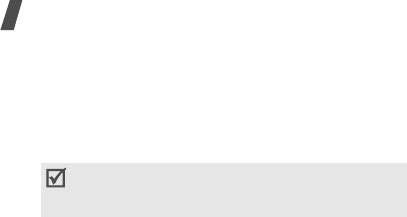
E750.book Page 38 Wednesday, September 21, 2005 10:25 AM
Функции вызова
•
Выкл. звук
/
Вкл. звук
. Отключение микрофона, чтобы
•
Переключить на гарнитуру
/
Переключить на
телефонный собеседник не мог слышать вас, или его
телефон
. Переключение вызова на гарнитуру
повторное включение.
Bluetooth или автомобильную гарнитуру или снова на
телефон.
•
Телефонная книга
. Доступ к списку контактов.
•
Сервисы SIM
. Доступ к дополнительным услугам,
•
Выкл. DTMF клав.
/
Вкл. DTMF клавиш
. Включение
таким как новости, погода, развлечения и средства
или отключение тональных сигналов клавиатуры.
адресации, предоставляемым SIM-картой. Эта
Для управления автоответчиком или соединения с
функция доступна только при использовании SIM-
компьютеризированной телефонной системой
карты, поддерживающей меню SIM AT.
должен быть выбран пункт
Вкл. DTMF клавиш
.
•
Объединить
. Организация конференции путем
•
Отправить DTMF
. Передача двухтональных
добавления звонящего в режим удержания при
двухчастотных сигналов DTMF (Dual tone multi-
текущем активном вызове. В конференцию можно
frequency) как группы. Сигналы DTMF используются в
включить до пяти абонентов одновременно.
телефонах для тонового набора номера и подаются
•
Частный
. Конфиденциальный разговор с одним из
при нажатии цифровых клавиш. Эта функция удобна
участников конференции. Другие участники вызова
для ввода пароля или номера счета при работе с
могут продолжать говорить между собой. Чтобы после
автоматизированными системами, например с
конфиденциального разговора вернуться к
банковскими службами.
конференции, выберите
Объединить
.
•
Сообщение
. Чтение входящего сообщения и отправка
•
Удалить
. Завершение связи с одним из участников
нового сообщения.
с. 60
конференции.
38

E750.book Page 39 Wednesday, September 21, 2005 10:25 AM
3. Нажмите клавишу [] для просмотра сведений о
Функции меню
вызове или клавишу [] для набора номера.
Описание всех пунктов меню
Использование опций записей вызовов
Во время просмотра сведений о вызове программная
Журнал звонков
(меню 1)
клавиша <
Опции
> обеспечивает доступ к следующим
Это меню позволяет просматривать исходящие, входящие
опциям.
или пропущенные вызовы и их продолжительность. Кроме
•
Сохранить как контакт
. Сохранение номера в
того, можно просматривать стоимость звонков,
если эта
телефонной книге.
функция поддерживается SIM-картой.
•
Отправить сообщение
. Отправка SMS или MMS
Чтобы открыть это меню, в режиме ожидания нажмите
сообщения на выбранный номер.
программную клавишу <
Меню
> и выберите пункт
Журнал
•
Удалить
. Удаление выбранной записи вызова или
звонков
.
всех записей.
Последние контакты
(меню 1.1)
Пропущенные
(меню 1.2)
Это меню позволяет просмотреть последние исходящие,
входящие или пропущенные вызовы.
В этом меню отображаются последние вызовы, на которые
вы не ответили.
Переход к записи вызова
1. Нажимайте клавиши [Влево] или [Вправо] для выбора
Исходящие
(меню 1.3)
типа вызова.
В этом меню отображаются последние исходящие вызовы.
2. Нажимайте клавиши [Вверх] или [Вниз] для прокрутки
списка вызовов.
39
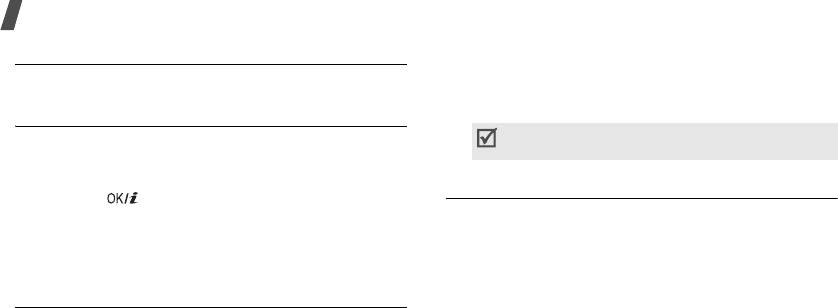
E750.book Page 40 Wednesday, September 21, 2005 10:25 AM
Функции меню
Входящие
(меню 1.4)
•
Входящих
. Общая продолжительность всех входящих
вызовов.
В этом меню отображаются последние входящие вызовы.
•
Сброс таймеров
. Сброс счетчиков вызовов.
Необходимо ввести пароль телефона.
Удалить все
(меню 1.5)
На заводе-изготовителе устанавливается пароль
Это меню позволяет удалить все записи для каждого типа
00000000
. Этот пароль можно изменить.
с. 100
вызовов.
1. Для выбора типа удаляемых вызовов нажмите
Стоимость
(меню 1.7)
клавишу [ ].
Эта сетевая функция позволяет просматривать стоимость
2. Нажмите программную клавишу <
Удалить
>.
вызовов. Наличие этого меню зависит от SIM-карты. Это
3. Нажмите программную клавишу <
Да
>, чтобы
меню не предназначено для сверки с выставляемыми
подтвердить удаление.
счетами.
•
Последнего
. Стоимость последнего вызова.
Продолжительность
(меню 1.6)
•
Общая
. Общая стоимость всех вызовов. Если общая
Это меню позволяет просмотреть значения счетчиков
стоимость превышает максимальное значение,
времени исходящих и входящих вызовов. Подлежащая
заданное в пункте
Задать
максимальную
,
оплате фактическая продолжительность разговоров,
дальнейшие вызовы будут заблокированы до сброса
учитываемая оператором сети, может отличаться от этих
счетчика.
данных.
•
Максимальная
. Предельная стоимость, заданная в
•
Последнего
. Продолжительность последнего вызова.
пункте
Задать
максимальную
.
•
Исходящих
. Общая продолжительность всех
•
Сброс
счетчиков
. Сброс счетчиков стоимости.
исходящих вызовов.
40
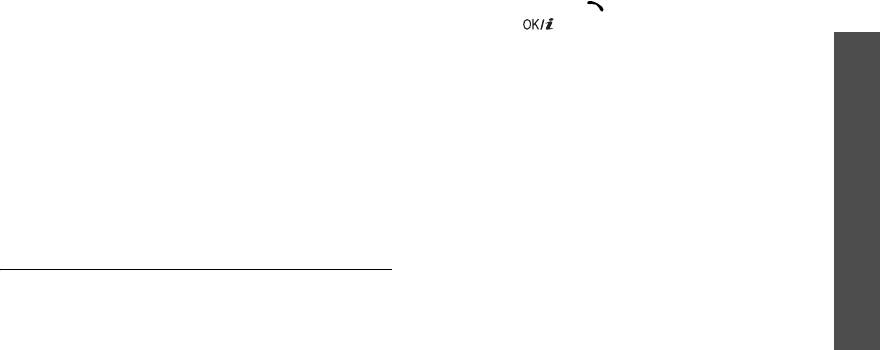
E750.book Page 41 Wednesday, September 21, 2005 10:25 AM
•
Задать
максимальную
. Задание максимальной
2. Выберите нужное имя в списке.
разрешенной стоимости вызовов.
3. Нажмите клавишу [] для набора номера или
•
Стоимость единицы
. Задание цены единицы
клавишу [] для изменения сведений о контакте.
Функции меню
измерения, используемой для расчета стоимости
Функции телефонной книги
вызовов.
При просмотре сведений о контактах нажмите
программную клавишу <
Опции
> для вызова следующих
Телефонная книга
(меню 2)
опций.
Телефонные номера можно хранить в памяти SIM-карты
•
Редактировать
. Изменение сведений о контакте.
Телефонная книга
или в памяти телефона. Это разные места хранения, но
•
Отправить сообщение
. Отправка SMS, MMS или
они используются как единая телефонная книга.
E-mail сообщения.
Чтобы открыть это меню, в режиме ожидания нажмите
•
Копировать
. Копирование выбранного номера в
программную клавишу <
Меню
> и выберите пункт
память телефона, на SIM-карту или в список фиксир.
Телефонная книга
.
номеров.
(меню 2)
•
Отправить по
. Отправка контакта по SMS, MMS,
Список контактов
(меню 2.1)
E-mail или Bluetooth.
Это меню служит для поиска номеров в телефонной книге.
•
Удалить
. Удаление выбранного контакта.
Поиск записи
•
Печать по Bluetooth
. Печать сведений о контакте при
1. Введите несколько первых букв имени, которое
подключении телефона к принтеру с помощью
требуется найти.
Bluetooth.
41

E750.book Page 42 Wednesday, September 21, 2005 10:25 AM
Функции меню
Список фиксир. номеров
(меню 2.2)
Функции телефонной книги
Чтобы открыть опции контактов, нажмите программную
Это меню служит для создания списка контактов,
клавишу <
Опции
> в списке контактов.
используемых в режиме FDN, при работе в котором
исходящие вызовы ограничены заданными телефонными
Добавить контакт
(меню 2.3)
номерами (если эта услуга поддерживается SIM-картой).
Для перехода в режим FDN используется меню
Режим
Это меню позволяет добавить в телефонную книгу новую
FDN
.
с. 100
запись.
Добавление контакта
Сохранение номера в памяти телефона
1. Находясь в списке фиксированных номеров нажмите
1. Выберите пункт
Телефон
.
программную клавишу <
Опции
> и выберите пункт
2. Измените настройки или введите сведения о контакте.
Добавить
.
•
Имя
/
Фамилия
. Назначение имени.
2. Введите код PIN2 и нажмите программную клавишу
•
Мобильный
/
Домашний
/
Рабочий
/
Факс
/
Другой
.
<
Да
>.
Добавление номера для любой категории.
3. Введите сведения о контакте.
•
. Назначение адреса E-mail.
•
Имя
. Назначение имени.
•
Фотоопределитель
. Назначение изображения
•
Номер телефона
. Добавление номера.
для идентификации того, кто вам звонит. Это
•
Ячейка
. Назначение номера ячейки.
изображение будет выводиться на дисплей при
получении вызова с указанного номера.
4. Нажмите программную клавишу <
Сохр.
> для
сохранения сведений о контакте.
•
Звук звонка
. Назначение мелодии звонка для
вызова с выбранного номера.
42
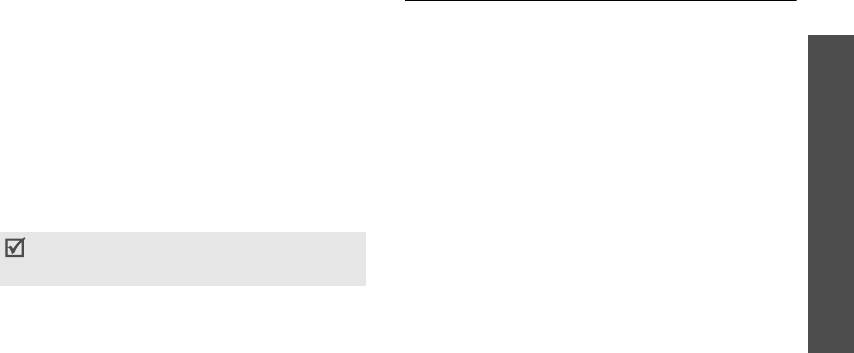
E750.book Page 43 Wednesday, September 21, 2005 10:25 AM
•
Группы абонентов
. Назначение абонента группе
Группы абонентов
(меню 2.4)
абонентов.
Это меню предназначено для распределения записей в
•
Заметки
. Ввод дополнительных сведений об
телефонной книге по группам абонентов.
Функции меню
абоненте.
Добавление записей в группу абонентов
3. Нажмите программную клавишу <
Сохр.
> для
1. Выберите группу абонентов.
сохранения сведений о контакте.
2. Нажмите программную клавишу <
Добав.
>.
Сохранение номера на SIM-карте
3. Выберите контакт, который необходимо добавить в
1. Выберите
SIM
.
группу.
Телефонная книга
2. Введите сведения о контакте.
4. Для добавления других записей нажмите
•
Имя
. Назначение имени.
программную клавишу <
Опции
> и выберите пункт
•
Номер телефона
. Добавление номера.
Добавить
→
контакт. При необходимости повторите
•
Ячейка
. Назначение номера ячейки.
операцию.
Чтобы назначить изображение для идентификации,
Управление группами абонентов
(меню 2)
звук звонка или группы абонентов, необходимо
При просмотре списка групп нажмите программную
сохранить контакт в памяти телефона.
клавишу <
Опции
> для доступа к следующим функциям.
3. Нажмите программную клавишу <
Сохр.
> для
•
Просмотр
. Отображение членов выбранной группы.
сохранения сведений о контакте.
•
Добавить
. Добавление новой группы абонентов.
•
Редактировать
. Изменение свойств выбранной
группы абонентов.
43
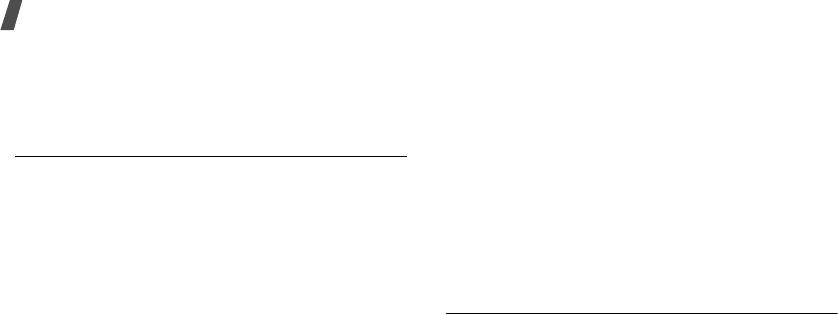
E750.book Page 44 Wednesday, September 21, 2005 10:25 AM
Функции меню
•
Отправить сообщение
. Отправка SMS, MMS или
Управление записями быстрого набора
E-mail сообщений членам группы.
На экране «Быстрый набор» нажмите программную
•
Удалить
. Удаление выбранной группы. Члены группы
клавишу <
Опции
>, чтобы вызвать следующие функции.
при этом из телефонной книги не удаляются.
•
Добавить
. Назначение телефонного номера клавише.
•
Просмотр
. Просмотр номера, назначенного клавише.
Быстрый набор
(меню 2.5)
•
Изменить
. Назначение клавише другого телефонного
Это меню предназначено для назначения восьми часто
номера.
используемых телефонных номеров цифровым клавишам
•
Удалить
. Сброс назначенных клавише номеров.
(2–9).
Вызов номера быстрого набора
Назначение номеров быстрого набора
В режиме ожидания нажмите и удерживайте нужную
1. Выберите нужную цифровую клавишу (от
2
до
9
).
клавишу.
Цифра
1
зарезервирована для сервера голосовой
почты.
Моя визитная карточка
(меню 2.6)
2. Выберите нужный контакт из списка контактов или
Это меню служит для создания визитной карточки
списка фиксированных номеров.
владельца и ее отправки абонентам.
3. При наличии у контакта нескольких номеров
перейдите к нужному номеру.
Сохранение визитной карточки
4. Нажмите программную клавишу <
Выбрать
>.
Визитная карточка создается так же, как и запись в
телефонной книге.
с. 42
44
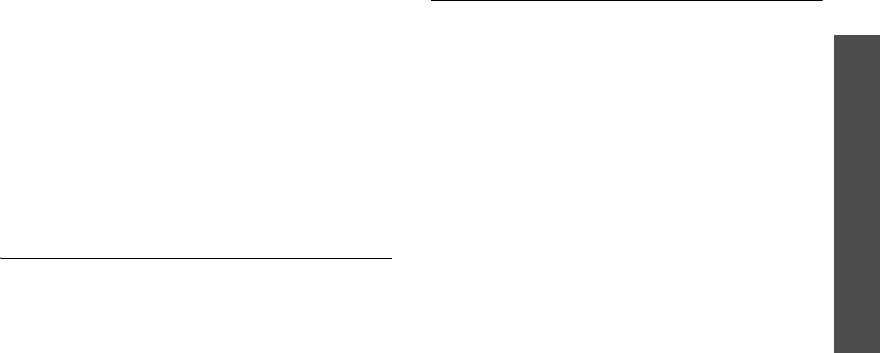
E750.book Page 45 Wednesday, September 21, 2005 10:25 AM
Использование опций визитной карточки
Настройки
(меню 2.8)
Сохранив визитную карточку, нажмите программную
Это меню предназначено для управления телефонной
клавишу <
Опции
> для вызова следующих функций.
книгой.
Функции меню
•
Редактировать
. Изменение визитной карточки.
•
Сохранение по умолчанию
. Выбор области памяти
•
Отправить по
. Отправка визитной карточки по SMS,
для сохранения контактов. Если выбран параметр
MMS, E-mail или Bluetooth.
Спрашивать при сохранении
, при каждом
сохранении номера телефон будет предлагать вам
•
Обмен визитной карточкой
. Обмен визитными
выбрать область памяти.
карточками с другим лицом через Bluetooth.
Телефонная книга
•
Копировать все в Тел.
. Копирование в память
•
Удалить
. Удаление визитной карточки.
телефона всех контактов, сохраненных на SIM-карте.
•
Печать по Bluetooth
. Печать сведений о визитной
•
Сортировать по
. Сортировка контактов по имени или
карточке при подключении телефона к принтеру с
фамилии.
помощью Bluetooth.
•
Удалить все
. Удаление всех записей либо из памяти
Свой номер
(меню 2.7)
телефона, либо с SIM-карты.
(меню 2)
•
Состояние памяти
. Отображение числа контактов,
Эта функция служит для проверки своих телефонных
сохраненных в телефонной книге.
номеров или для назначения имени каждому из них.
Внесенные здесь изменения не влияют на фактические
абонентские номера, записанные на SIM-карте.
45
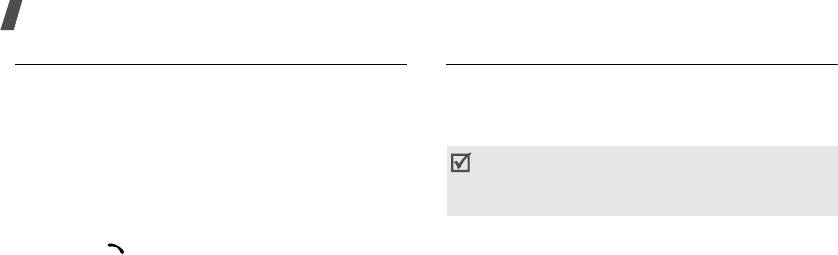
E750.book Page 46 Wednesday, September 21, 2005 10:25 AM
Функции меню
Каталог сервисов
(меню 2.9)
MP3-плеер
(меню 3.1)
Это меню служит для просмотра телефонных номеров
Это меню служит для прослушивания музыки. Сначала
услуг, которые предоставляются оператором мобильной
необходимо сохранить файлы MP3 в память телефона.
связи, включая номера вызова служб экстренной помощи,
Для качественного прослушивания музыки рекомендуется
справочной службы и голосовой почты. Это меню
дополнительно приобрести стереогарнитуру Bluetooth.
доступно только в том случае, если SIM-карта
• Стандартные гарнитуры не совместимы с MP3-плеером.
поддерживает функцию SDN (телефонные номера услуг).
• Для прослушивания файлов MP3 используйте
стереогарнитуру Bluetooth. Файлы AAC и AAC+ не
1. Перейдите к нужному номеру и нажмите программную
поддерживаются стереогарнитурами Bluetooth.
клавишу <
Смотр.
>.
2. Нажмите программную клавишу <
Вызов
> или
Загрузка и получение музыкальных файлов
клавишу [].
Чтобы сохранить файлы MP3 в память телефона,
используйте следующие способы.
Приложения
(меню 3)
• Загрузка через беспроводное подключение к
Это меню позволяет запускать Java-игры, игры с функцией
Интернету
с. 57
распознавания движения или ритм-машину. Кроме того,
• Загрузка с компьютера с помощью программы
можно использовать такие удобные средства как
Samsung PC Studio
Руководство пользователя
диктофон, будильник, калькулятор, конвертер и
Samsung PC Studio
секундомер.
• Получение файлов по Bluetooth
с. 99
Чтобы открыть это меню, в режиме ожидания нажмите
программную клавишу <
Меню
> и выберите
Приложения
.
46
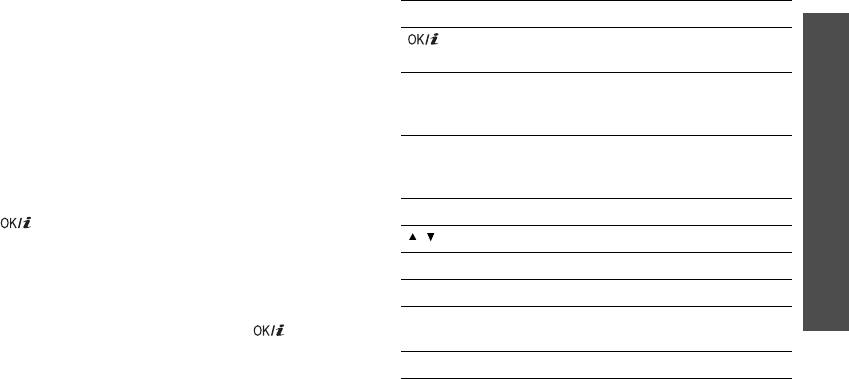
E750.book Page 47 Wednesday, September 21, 2005 10:25 AM
Создание списка воспроизведения
При воспроизведении пользуйтесь следующими
клавишами.
Для воспроизведения файлов MP3 их следует добавить в
список воспроизведения.
Клавиша Функция
Функции меню
1. На экране MP3-плеера нажмите программную
Пауза или возобновление
клавишу <
Опции
> и выберите пункт
Добавить в
воспроизведения.
список
.
Влево Возвращение к предыдущему файлу. При
2. Выберите один из следующих пунктов.
удерживании происходит перемещение
•
Добавить все
. Добавление в список
назад по файлу.
Приложения
воспроизведения всех звуковых файлов из памяти
телефона.
Вправо Переход к следующему файлу. При
•
Добавить файл
. Добавление файла в список
удерживании происходит перемещение
воспроизведения.
вперед по файлу.
(меню 3)
3. Если выбран пункт
Добавить файл
, нажмите клавишу
Вверх Открытие списка воспроизведения.
[ ], чтобы отметить нужные файлы, а затем
/ Регулировка уровня громкости.
нажмите программную клавишу <
Добав.
>.
4. Чтобы вернуться к экрану MP3-плеера, нажмите
2
Изменение изображения.
программную клавишу <
Назад
>.
3
Выбор режима повтора.
Воспроизведение музыкальных файлов
6
Включение или отключение режима
На экране MP3-плеера нажмите клавишу [].
воспроизведения в случайном порядке.
Вниз Остановка воспроизведения.
47

E750.book Page 48 Wednesday, September 21, 2005 10:25 AM
Функции меню
Использование функции распознавания движения
•
Настройки
. Изменение настроек воспроизведения
музыкальных файлов по умолчанию.
Во время воспроизведения файлов MP3 можно закрыть
телефон, не прекращая прослушивания музыки.
Режим повтора
. Выбор режима повтора.
Перемешать
. Настройка MP3-плеера на
При этом управление MP3-плеером можно осуществлять с
воспроизведение музыки в случайном порядке.
помощью функции распознавания движения. Это
означает, что управление телефоном осуществляется
Эквалайзер
. Выбор изображения.
посредством перемещения корпуса телефона, а не путем
Громкость
. Выбор уровня громкости.
ввода команд с клавиатуры.
с. 16
•
Свойства
. Просмотр свойств файла.
Функции плеера
•
Справка по жестам
. Просмотр клавиш, доступных для
Чтобы перейти к следующим функциям во время
использования во время воспроизведения.
воспроизведения, нажмите программную клавишу
Доступ к списку воспроизведения
<
Опции
>.
На экране MP3-плеера нажмите клавишу [Вверх]. Чтобы
•
Воспроизведение
/
Пауза
. Начало или временная
перейти к следующим функциям, нажмите программную
остановка воспроизведения.
клавишу <
Опции
>.
•
Передать на гарнитуру А
/
В
. Переключение в режим
•
Воспроизвести через
. Выбор режима вывода звука,
гарнитуры Bluetooth.
Телефон
или
Гарнитура А/В
.
•
Открыть список воспроизведения
. Отображение
•
Добавить в список
. Добавление файлов в список
списка воспроизведения.
воспроизведения.
•
Удалить
. Удаление файла.
•
Переместить
. Перемещение выбранного файла на
нужное место в списке.
48
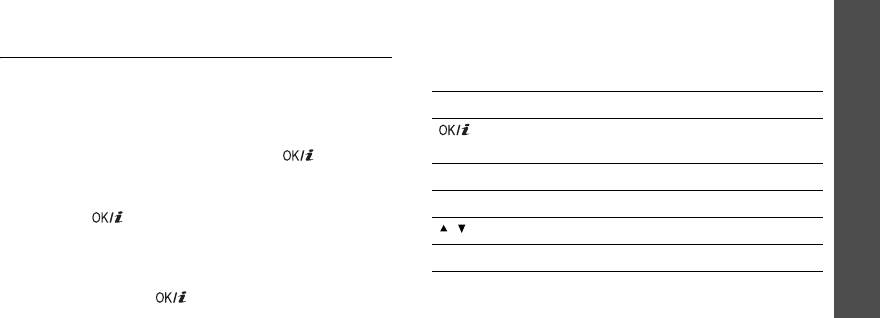
E750.book Page 49 Wednesday, September 21, 2005 10:25 AM
•
Удалить
. Удаление выбранных файлов из списка
Воспроизведение голосового напоминания
воспроизведения.
1. На экране диктофона нажмите программную клавишу
•
Справка по жестам
. Просмотр клавиш, доступных для
<
Опции
> и выберите
Перейти к списку записей
.
Функции меню
использования во время воспроизведения.
2. Выберите голосовое напоминание. Начнется
воспроизведение выбранного напоминания.
Диктофон
(меню 3.2)
При воспроизведении пользуйтесь следующими
Это меню предназначено для записи голосовых
клавишами.
напоминаний. Длительность голосового напоминания
Клавиша Функция
может достигать одного часа.
Приложения
Пауза или возобновление
Запись голосового напоминания
воспроизведения.
1. Для начала записи нажмите клавишу [ ].
Влево Перемещение назад по напоминанию.
2. Говорите в микрофон телефона.
(меню 3)
Для приостановки или возобновления записи нажмите
Вправо Перемещение вперед по напоминанию.
клавишу [].
/ Регулировка уровня громкости.
3. Для окончания записи нажмите программную клавишу
<
Сохр.
>. Голосовое напоминание сохраняется
Вниз Остановка воспроизведения.
автоматически.
4. Нажмите клавишу [] для воспроизведения
голосового напоминания или клавишу [Вверх] для
записи нового напоминания.
49
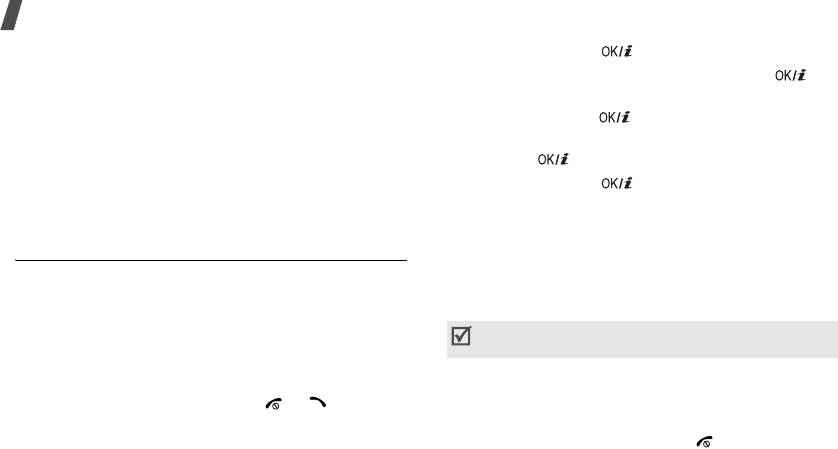
E750.book Page 50 Wednesday, September 21, 2005 10:25 AM
Функции меню
Изменение настроек диктофона
4. Нажмите клавишу [ ], чтобы начать игру.
Используемые при записи настройки диктофона можно
5. Введите имя персонажа и нажмите клавишу [].
изменить. Перед записью голосового напоминания
6. Задайте рост, вес и национальность персонажа и
нажмите программную клавишу <
Опции
> и выберите
нажмите клавишу [].
пункт
Настройки
, чтобы перейти к следующим функциям.
7. Задайте длину, ширину и вес машины и нажмите
•
Время записи
. Выбор времени записи.
клавишу [].
•
Громкость
. Выбор уровня громкости.
8. Нажмите клавишу [ ], чтобы начать игру.
•
Имя по умолчанию
. Изменение названия голосового
9. Чтобы персонаж начал двигаться вперед, поднимите
напоминания, заданного по умолчанию.
телефон вверх.
Java-приложения
(меню 3.3)
10. Можно регулировать скорость машины, поднимая и
опуская телефон.
Это меню предназначено для запуска Java-игр и игр с
Для изменения направления движения машины
функцией распознавания движения, а также для
наклоните телефон влево или вправо.
настройки профиля доступа к Java-услугам.
Для получения доступа к опциям во время игры нажмите
Игра Screamer (Бобслей)
программную клавишу <
Menu
>.
1. На экране «Java-приложения» выберите команду
Игра Pharaoh’s Treasure (Фараон)
Загрузки
→
Screamer
(Бобслей).
1. На экране «Java-приложения» выберите команду
2. Нажмите любую клавишу, кроме [] и [].
Загрузки
→
Pharaoh’s Treasure
(Фараон).
3. Выберите
NEW GAME
(НОВАЯ ИГРА)
→
режим игры.
2. Нажмите любую клавишу, кроме [].
50
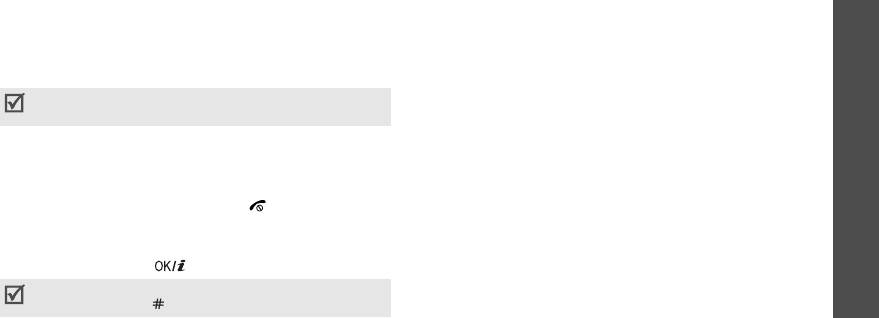
E750.book Page 51 Wednesday, September 21, 2005 10:25 AM
3. Выберите команду
Start
(Начать игру)
→
New Game
Функции Java-игр
(Новая игра).
На экране «Java-приложения» выберите команду
4. Нажмите программную клавишу <
OK
>.
Загрузки
и нажмите программную клавишу <
Опции
> для
Функции меню
вызова следующих функций.
5. Чтобы персонаж начал двигаться вперед, наклоните
телефон вправо.
•
Запустить
. Запуск выбранной игры.
6. Для изменения направления движения персонажа
•
Настройка приложения
. Возможность указать,
наклоните телефон влево, вправо, вперед или назад.
следует ли прерывать игру в случае какого-либо
события, например входящего звонка или сигнала.
Для получения доступа к опциям во время игры
Можно также указать, осуществлять ли обмен
Приложения
нажмите программную клавишу <
MENU
>.
данными с сетью во время игры в интерактивном
Игра Freekick (Футбол)
режиме либо при очередном сеансе подключения к
1. На экране «Java-приложения» выберите команду
Интернету.
Загрузки
→
Freekick
(Футбол).
•
Удалить
. Удаление выбранной игры.
(меню 3)
2. Нажмите любую клавишу, кроме [].
•
Свойства
. Просмотр свойств игры.
3. Выберите
Game
(Игра)
→
нужный режим игры
→
Настройка Java-приложений
команда
→
игрок.
Вы можете изменить настройки профиля для доступа к
4. Нажмите клавишу [ ], чтобы начать игру.
Java-услугам.
Для получения доступа к опциям во время игры
1. На экране «Java-приложения» выберите команду
нажмите клавишу [].
Настройки
.
51

E750.book Page 52 Wednesday, September 21, 2005 10:25 AM
Функции меню
2. Измените следующие настройки.
Сенсор движения
(меню 3.4)
•
APN
. Имя точки доступа.
Это меню предназначено для запуска игр и
•
Имя
. Имя пользователя.
воспроизведения музыки на ритм-машине с помощью
•
Пароль
. Пароль.
функции распознавания движения.
•
Прокси
. Возможность указать, следует ли
Ритм-машина
(меню 3.4.1)
использовать прокси-сервер для доступа к услугам
Встряхивая телефон, можно воспроизводить звук и менять
сети. В зависимости от значения этого параметра
опции в меню
Настройки прокси
могут меняться.
его ритм.
•
Настройки прокси
. Доступны следующие
Настройка ритм-машины
функции.
Чтобы перейти к следующим функциям, нажмите клавишу
Прокси в режиме
Включено
.
<
Настройки
>.
IP-адрес
. IP-адрес HTTP прокси-сервера.
•
Тип
. Выбор музыкального инструмента для ритм-
Порт
. Номер порта прокси.
машины.
Прокси в режиме
Выключено
.
Отдельные инструменты
. Выбор двух отдельных
DNS1
. Основной адрес;
инструментов.
DNS2
. Дополнительный адрес.
Сдвоенные инструменты
. При выборе первого
инструмента второй подсоединяется к нему
Проверка состояния памяти
автоматически.
Просмотр общего объема памяти для игр и используемого
•
Инструмент 1
. Выбор первого инструмента.
объема памяти.
•
Громкость
. Выбор уровня громкости первого
На экране «Java-приложения» выберите команду
инструмента.
Состояние памяти
.
52
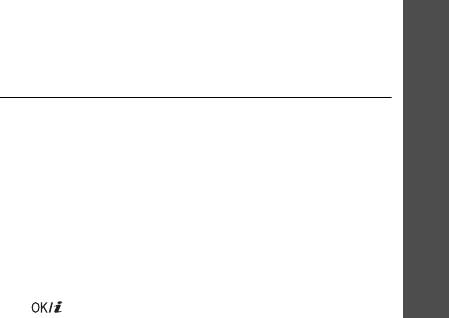
E750.book Page 53 Wednesday, September 21, 2005 10:25 AM
•
Инструмент 2
. Выбор второго инструмента.
•
Наименьшее число (1-50)
. Наименьшее возможное
число.
•
Громкость
. Выбор уровня громкости второго
инструмента.
•
Наибольшее число (1-50)
. Наибольшее возможное
Функции меню
число.
Использование ритм-машины
•
Количество шаров (1-10)
. Задание используемого
Встряхните телефон. Для переключения между
количества шариков.
выбранными инструментами используйте клавишу
[Движение].
Мировое время
(меню 3.5)
Игральные кости
(меню 3.4.2)
Приложения
Это меню предназначено для выбора часового пояса и
Встряхивая телефон, можно бросить игральные кости.
для получения сведений о текущем времени в других
Чтобы задать нужное количество игральных костей,
странах.
нажмите программную клавишу <
Настройки
> и введите
Выбор часового пояса
число.
(меню 3)
1. Используя клавиши [Влево] или [Вправо] для
Колесо удачи
(меню 3.4.3)
передвижения по карте мира, выберите город,
соответствующий вашему часовому поясу. Линия
Встряхивая телефон, можно выбирать числа случайным
времени смещается и на дисплее отображаются
образом наподобие лотереи. Числа отображаются на
местное время и дата.
экране.
2. Чтобы сохранить часовой пояс, нажмите клавишу
Параметры выбора случайных чисел можно настроить.
[].
Чтобы перейти к следующим функциям, нажмите
программную клавишу <
Настройки
>.
53
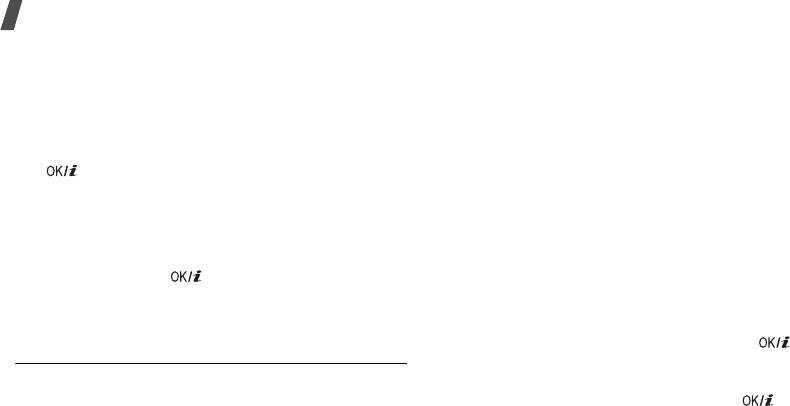
E750.book Page 54 Wednesday, September 21, 2005 10:25 AM
Функции меню
Просмотр и выбор другого часового пояса
Установка будильника
1. На экране с картой мира нажмите клавишу [Вниз].
1. Выберите тип сигнала.
2. Используя клавиши [Влево] или [Вправо], выберите
2. Задайте значение для каждого параметра будильника.
часовой пояс, местное время которого необходимо
•
Сигнал
. Включение будильника.
просмотреть.
•
Время сигнала
. Время подачи сигнала.
3. Чтобы сохранить часовой пояс, нажмите клавишу
•
AM
/
PM
. В 12-часовом формате времени выберите
[].
AM
или
PM
.
•
День сигнала
. Выбор дней подачи сигнала.
Учет перехода на летнее время
•
Звук сигнала
. Выбор звука сигнала.
1. На экране с картой мира нажмите программную
клавишу <
Опции
> и выберите команду
Установить
3. Нажмите программную клавишу <
Сохр.
>.
переход на летнее время
.
Выключение сигнала
2. Нажмите клавишу [ ], чтобы отметить нужный
• Для выключения подающегося сигнала оповещения
часовой пояс.
нажмите любую клавишу.
3. Нажмите программную клавишу <
Сохр.
>.
• Для выключения звонящего будильника нажмите
программную клавишу <
Да
> или клавишу [ ].
Будильник
(меню 3.6)
Чтобы прервать сигнал, подача которого возобновится
Это меню предназначено для установки будильника. Тип
через 5 минут, нажмите любую клавишу, кроме
сигнала для обычного будильника соответствует
программной клавиши <
Да
> и клавиши [ ]. Это
установленному типу сигнала звонка. Сигнал будильника
можно проделать не более 5 раз.
не зависит от настроек звука.
• Чтобы отключить будильник, перейдите к нему из
списка и выберите пункт
Выключено
в поле
Сигнал
.
54
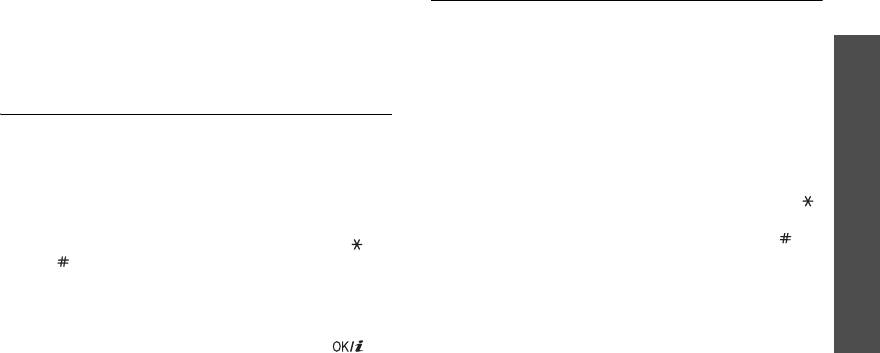
E750.book Page 55 Wednesday, September 21, 2005 10:25 AM
Подача сигнала при выключенном телефоне
Конвертер
(меню 3.8)
На экране сигнала выберите команду
Автовключение
→
Это меню служит для пересчета (например денежных
Включено
.
единиц или температуры).
Функции меню
Если в момент подачи сигнала телефон отключен, он
Выполнение пересчета
включается и воспроизводит сигнал.
1. Выберите тип конвертера.
Калькулятор
(меню 3.7)
2. С помощью клавиш [Влево] или [Вправо] выберите
исходную единицу измерения и нажмите клавишу
Это меню предназначено для выполнения основных
[Вниз].
Приложения
математических операций: сложения, вычитания,
3. Введите значение для пересчета и нажмите клавишу
умножения и деления.
[Вниз].
1. Введите первое число.
• Для ввода десятичной точки нажмите клавишу [].
• Для ввода десятичной точки или скобок нажимайте
• Чтобы добавить к значению температуры знак
(меню 3)
клавишу <
.()
>.
плюса (+) или минуса (-), нажмите клавишу [].
• Для перемещения курсора служат клавиши [] и
[].
4. С помощью клавиш [Влево] или [Вправо] выберите
конечную единицу.
2. Введите математическую операцию с помощью
клавиш управления.
На дисплее отображается эквивалент введенного
значения.
3. Введите второе число.
4. Для просмотра результата нажмите клавишу [].
55
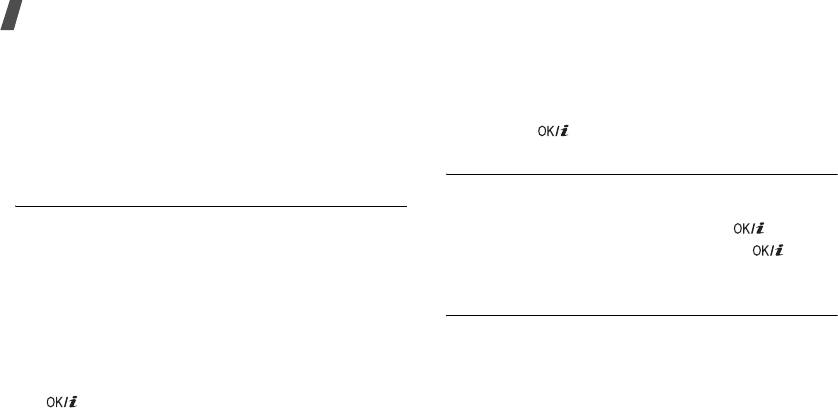
E750.book Page 56 Wednesday, September 21, 2005 10:25 AM
Функции меню
Функции конвертера
Остановка таймера
Чтобы перейти к следующим функциям, нажмите
• Чтобы выключить звуковой сигнал таймера, нажмите
программную клавишу <
Опции
>.
любую клавишу или программную клавишу <
Назад
>.
•
Очистить
. Очистка текущих значений.
• Чтобы остановить таймер до подачи сигнала, нажмите
клавишу [] на экране таймера.
•
Обратно
. Обратный пересчет.
•
Курсы валют
. Изменение списка курсов валют.
Секундомер
(меню 3.10)
Это меню позволяет измерять истекшее время. Может
Таймер
(меню 3.9)
быть измерен промежуток времени не более 10 часов.
Это меню позволяет установить промежуток времени для
1. Для начала отсчета нажмите клавишу [].
обратного отсчета. По истечении установленного
2. Для замера интервала нажмите клавишу [ ]. Всего
промежутка времени будет подан сигнал.
можно замерить 4 интервала.
Запуск таймера
1. Нажмите программную клавишу <
Установ.
>.
SIM-AT
(меню 3.11)
2. Введите продолжительность промежутка времени для
Это меню доступно только при использовании карты SIM
обратного отсчета и нажмите программную клавишу
AT, обеспечивающей дополнительные справочные услуги,
<
Да
>.
например новости, прогноз погоды, спорт, развлечения и
3. Для начала обратного отсчета нажмите клавишу
сведения о местоположении. Доступные услуги могут
[].
зависеть от тарифных планов оператора мобильной связи.
Чтобы получить дополнительные сведения, просмотрите
инструкции к SIM-карте или обратитесь к оператору
мобильной связи.
56
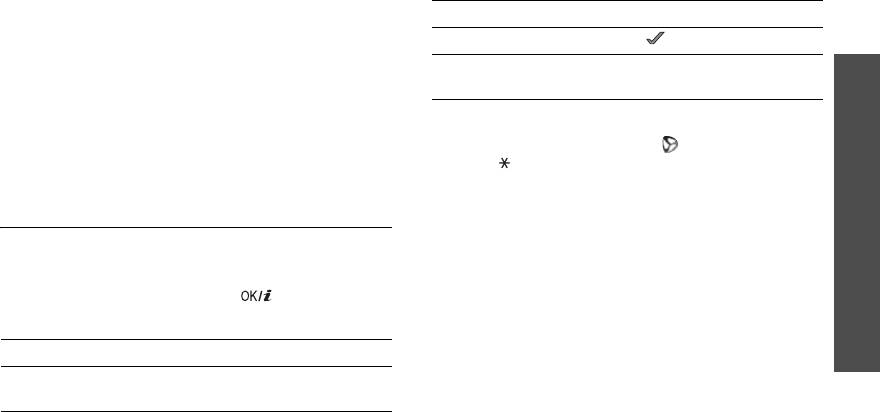
E750.book Page 57 Wednesday, September 21, 2005 10:25 AM
WAP браузер
(меню 4)
Действие Клавиши
WAP браузер (WAP — сокращенное название протокола
Выбор элемента браузера <>.
беспроводных приложений) позволяет получать доступ к
Функции меню
Возврат на предыдущую
Программная клавиша
беспроводной сети. С помощью WAP браузера вы можете
страницу
<
Назад
> или клавиша [
C
].
получить доступ к обновленным сведениям и
мультимедийному содержимому сети, например к
Использование пунктов меню браузера
заставкам, мелодиям и звуковым файлам.
На любой веб-странице выберите или нажмите
Чтобы открыть это меню, в режиме ожидания нажмите
клавишу [].
WAP браузер
программную клавишу <
Меню
> и выберите команду
WAP
браузер
.
•
Назад
. Возвращение на предыдущую страницу.
•
Начало
. Возвращение на домашнюю страницу.
Домашний URL
(меню 4.1)
•
Выход
. Выход из WAP браузера.
Это меню позволяет подключить телефон к сети и
(меню 4)
•
Перезагрузка
. Перезагрузка текущей страницы.
загружает домашнюю страницу поставщика услуг
•
Показать URL
. Отображение URL-адреса текущей
беспроводного доступа к Интернету. Можно также в
веб-страницы. Кроме того, можно сделать текущую
режиме ожидания нажать клавишу [].
страницу домашней страницей WAP браузера.
Перемещение в WAP браузере
•
О программе...
. Доступ к сведениям об авторских
правах и версии WAP браузера.
Действие Клавиши
Перемещение между
[Вверх] или [Вниз].
элементами браузера
57


